在Windows系统上运行Ansible的指南
您是否对Ansible的强大功能印象深刻,却不知道如何在Windows环境下使用它?
Ansible是目前最受欢迎的配置管理和基础设施自动化工具之一。它可以帮助您实现基础设施的自动化配置、软件的部署以及日常基础设施的管理任务。
Ansible最初是为Linux系统设计的。然而,随着微软对开源态度的转变,其社区的不断壮大,以及对更敏捷、DevOps理念的接受,Windows系统的支持也在逐步完善。
尽管在Windows上使用Ansible需要进行一些额外的配置,但一旦完成初始设置,就会变得相当简单。您可以通过两种主要方法来安装它。
利用Cygwin安装
您是否听说过Cygwin?
Cygwin是一个在Windows上运行的类POSIX兼容环境。这意味着您可以在Windows系统上执行许多通常在基于UNIX的操作系统上运行的操作。
如果您是第一次接触Cygwin,建议您访问其官方网站了解更多信息。
默认情况下,Cygwin安装不包含Ansible。因此,您必须在安装过程中手动选择它,具体步骤如下:
- 从Cygwin官方网站下载Cygwin安装程序(根据您的系统选择32位或64位版本)。
- 运行下载的Cygwin安装程序,并按照屏幕上的提示进行操作。
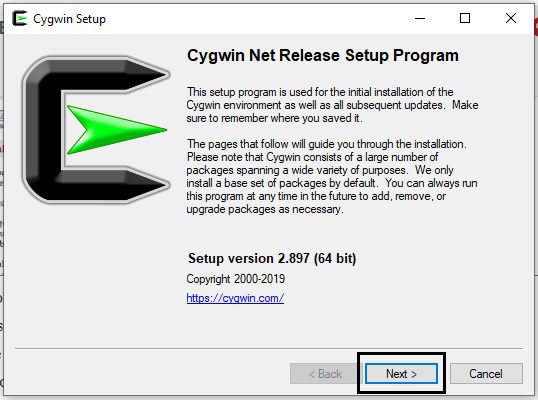
- 选择“从Internet安装”作为下载源。
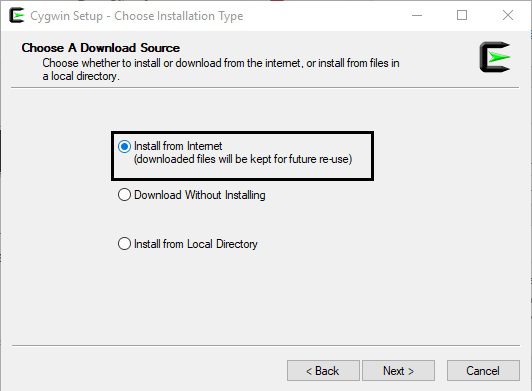
- 设置您希望安装Cygwin的根目录。
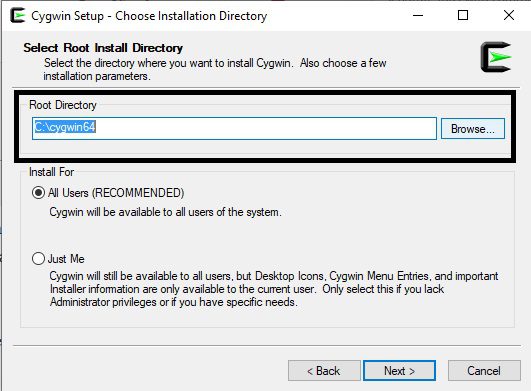
- 选择要安装Cygwin软件包的目录。
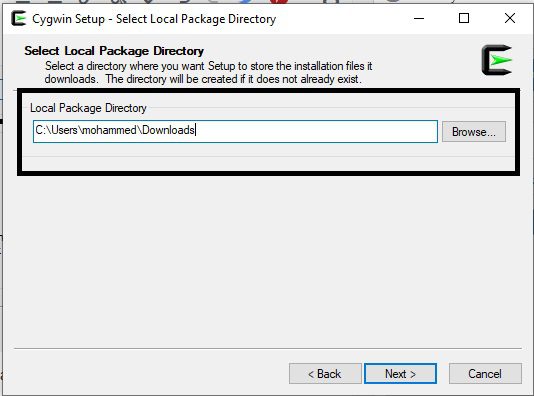
- 如果您不使用代理服务器,请选择“直接连接”。
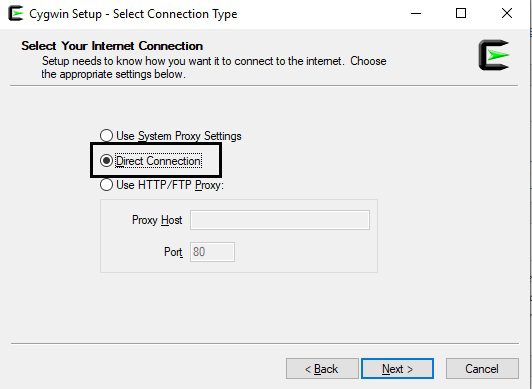
- 选择一个镜像站点来下载软件包。您可以从列表中选择任何一个。
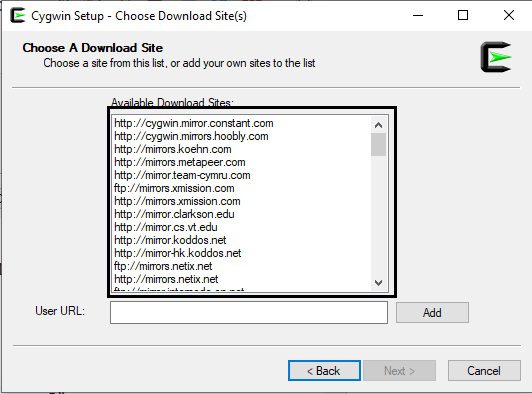
- 此时将显示可供安装的软件包列表。这是我们需要选择Ansible的地方。务必将视图切换为“Full”,然后搜索“ansible”,并选择最新版本。
- “ansible-doc”是可选的,选择后点击“Next”继续。
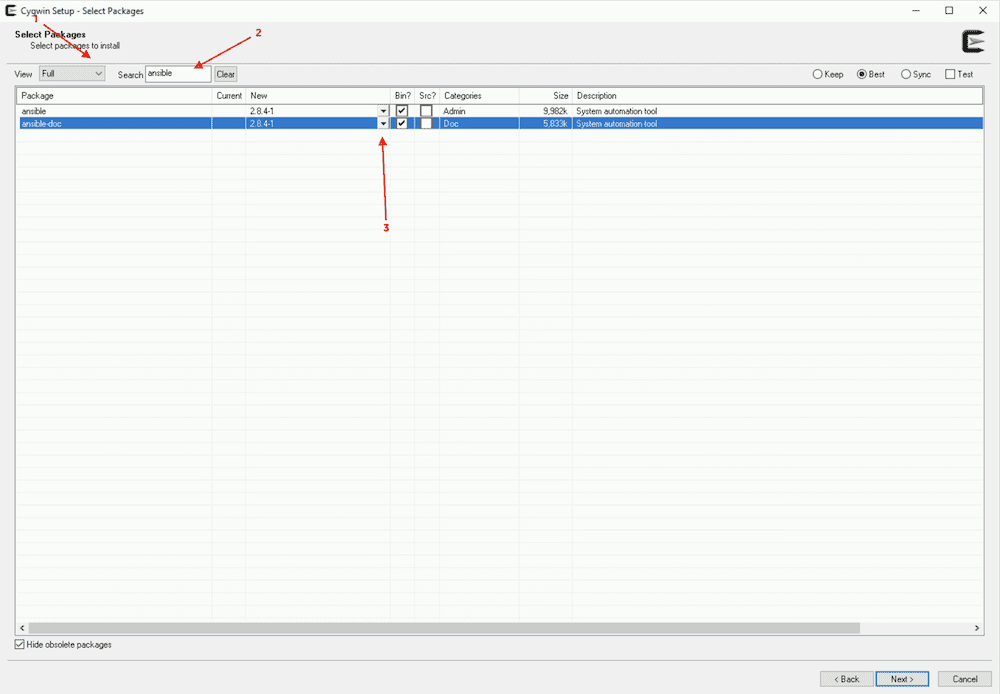
- 点击“下一步”查看并确认您的更改。
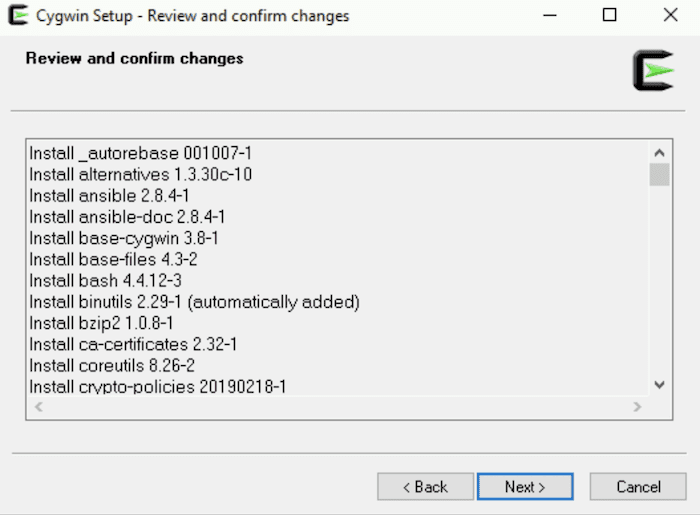
- 系统将开始下载并安装必要的软件包。
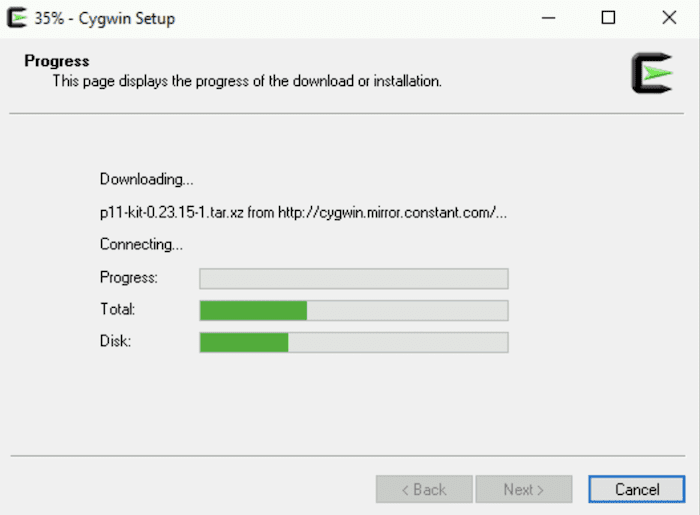
- 安装完成后,您将收到一个成功消息,点击“完成”按钮即可。
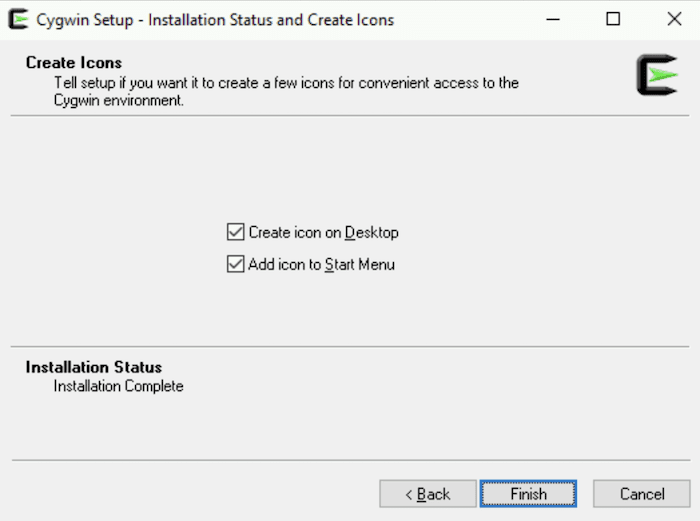
恭喜!您已经成功在Windows上通过Cygwin安装了Ansible。让我们验证一下。
- 双击桌面上的Cygwin终端图标,并输入命令 `ansible –version`。
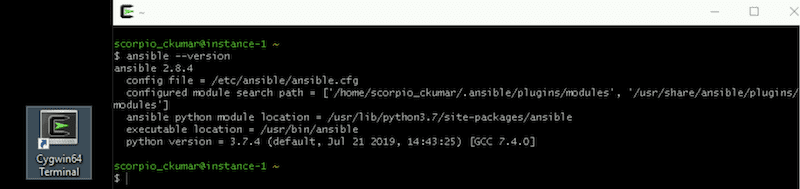
正如您所看到的,Ansible已经成功安装!
现在尽情探索吧!如果您有兴趣学习Ansible,可以看看这个Udemy课程。
在Windows 10上使用Ubuntu
感谢微软,现在可以在Windows 10系统上直接安装Ubuntu了!
让我们开始吧:
- 在搜索框中搜索“Windows功能”,当出现“启用或关闭Windows功能”时,点击它。
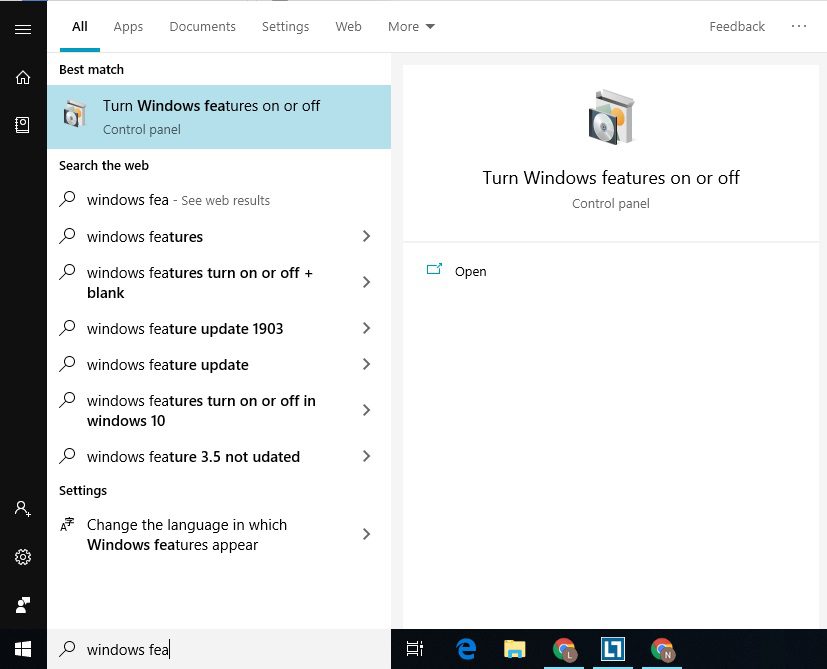
- 这将打开一个包含一系列Windows功能的窗口。向下滚动并勾选“适用于Linux的Windows子系统”选项。然后,点击“确定”按钮。
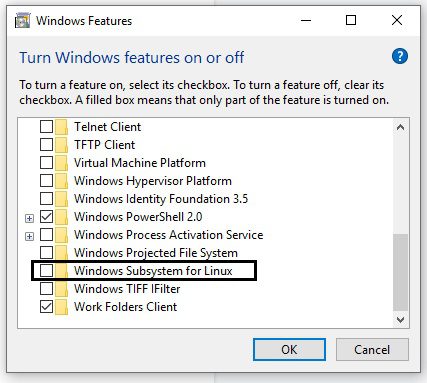
- 打开Microsoft Store并搜索“Ubuntu”,安装最新版本。
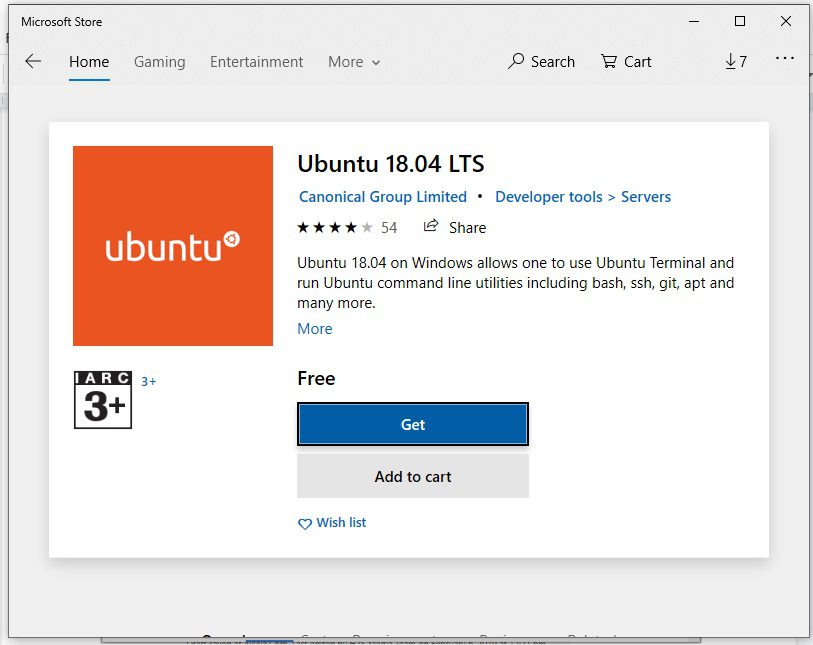
- 安装完成后,您会看到一个“启动”按钮,点击它来打开Ubuntu bash终端。
- 在Ubuntu bash终端中,它会要求您为默认用户设置用户名和密码。您也可以在这里输入`sudo passwd root`来设置root用户的密码。
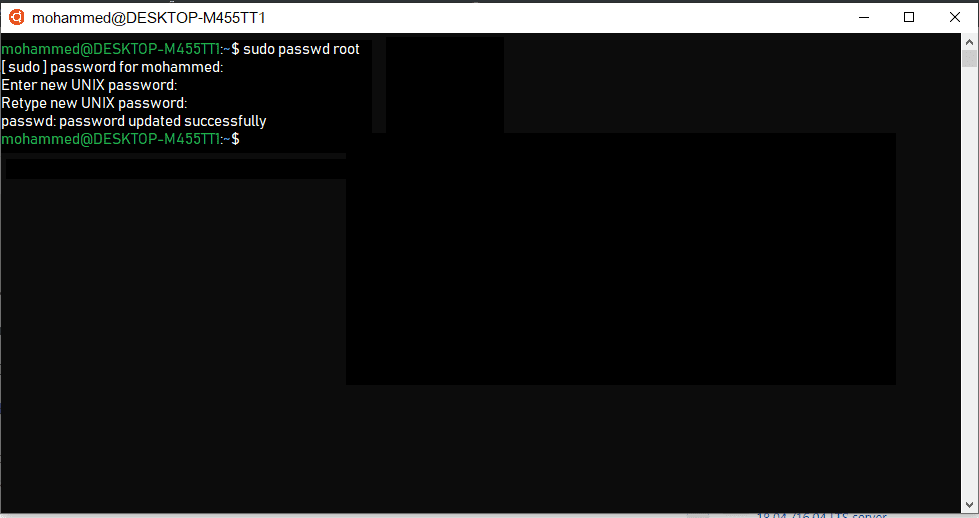
- 现在,是时候使用以下命令安装Ansible了:
sudo apt-get update sudo apt-get install software-properties-common sudo apt-add-repository ppa:ansible/ansible sudo apt-get update sudo apt-get install ansible
- 当系统询问时,输入`Y`确认。
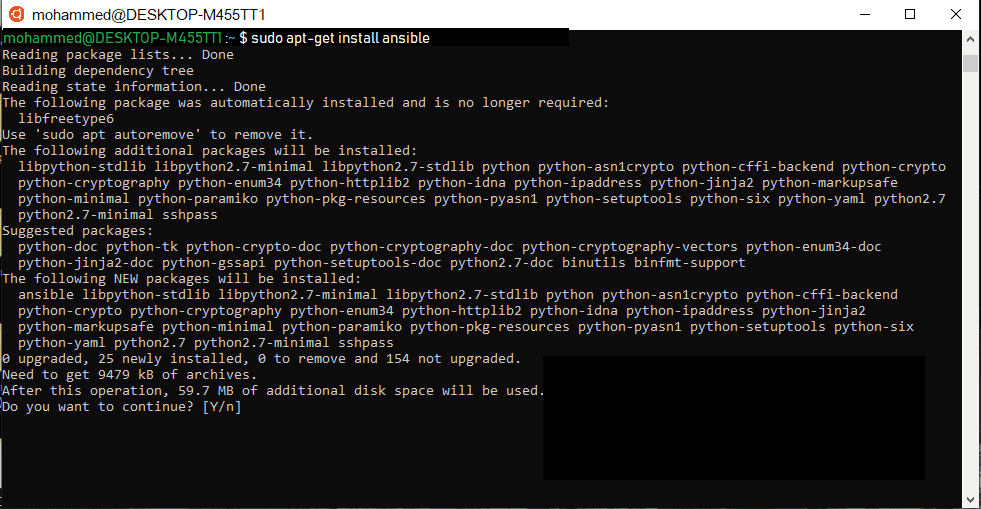
安装完成后,让我们通过创建和运行一个简单的演示playbook来测试是否安装成功。
- 创建一个名为`testbook.yml`的文件。
nano testbook.yml
- 添加以下内容并保存文件:
- name: testing ansible hosts: localhost tasks: - name: echo a message debug: msg="this is working"
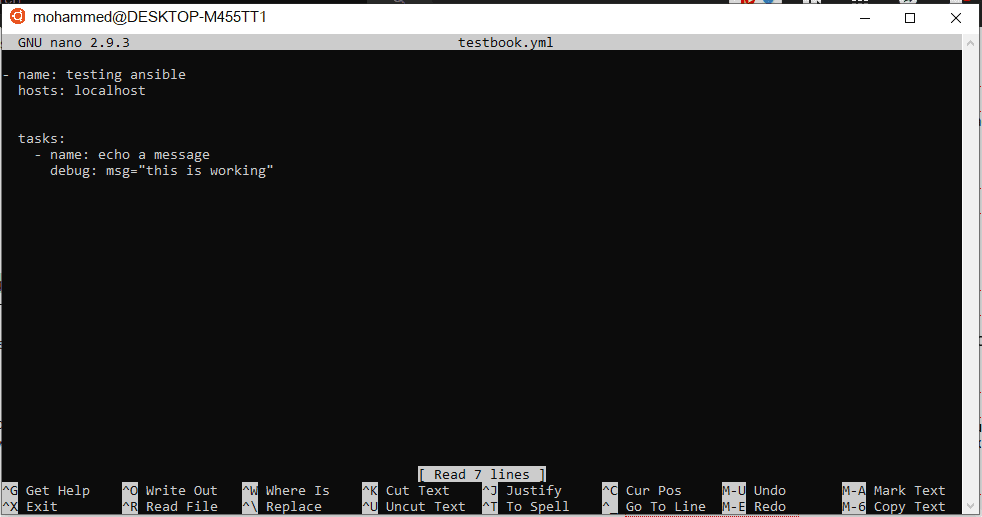
最后,运行playbook:
ansible-playbook testbook.yml --connection=local
结论
希望本指南能帮助您在Windows上成功安装Ansible。您可以查看其他文章以了解更多关于使用playbook自动化任务的信息。
喜欢这篇文章吗?请分享给更多人吧!